
跟隨這段三部分的視頻系列,觀看一位虛構的小企業主如何學習建立 Dialogflow 代理,部署它,並添加你無法僅在 Dialogflow 上獲得的功能。 本 Dialogflow 教學將幫助您開始您的旅程。 如果您喜歡書面文字而不是視頻,請查看我們關於 使用 Rocketbots 作為 Dialogflow CRM的文章。
總結
在本 15 分鐘教程結束時,您將能夠:
第 1 部分:
了解 Dialogflow(和其他 NLP 引擎)的工作原理
正確創建和修改意圖
確定您最迫切的問題
同時將 Dialogflow 連接到多個訊息傳遞管道
第 2 部分:
創作歡迎意圖 & 後備意圖
識別你的機器人無法回答的查詢
如果 Dialogflow 失敗,則將對話轉交給手動
當 Dialogflow 代理程式失敗時發送電子郵件通知
第 3 部分:
如何訓練和提升你的 DF 代理
如何向 DF 用戶發送廣播和更新
建立自動標籤捕獲代理
Dialogflow 教學第 1 部分:建立基本 Dialogflow 代理
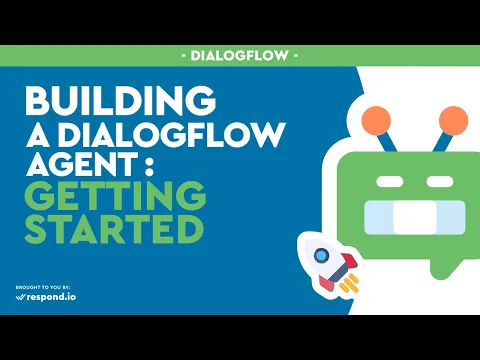
什麼是聊天機器人?
聊天機器人是一種人工智慧程序,可以自動回答問題。 您可能已經知道的一些流行的訊息應用程式包括 Facebook Messenger 和微信。 主要目的是吸引客戶並收集有價值的資訊。
等一下,我為什麼需要聊天機器人?
您收到的大多數客戶詢問基本上都是詢問同一類問題:您週末營業嗎,您銷售什麼樣的產品,等等。 這些問題大多可以輕鬆回答,但是這些問題的重複性和數量仍然意味著您(或您的員工)需要花費時間來解決它們。 關注 Rocketbots 聊天機器人學院,我們將向您展示如何實現自動回應等。
規劃聊天機器人的用途
1 收集詢問和常見問題:收集最常見的問題。 在聊天機器人開發中,問題也稱為表達。 基本上,表情代表使用者的願望或目標。
2 將意圖分組:將問題分組為其對應的意圖。 這是根據使用者的目的對表達式進行分組,以便獲得一組更清晰、更有條理的類別來處理。 依照最常見的目的(例如營業時間、產品和聊天機器人要處理的位置)來排序它們。
3 提供回應:提供滿足每個意圖的回應。
在 DialogFlow 上建立聊天機器人
1. 建立帳戶:前往免費的聊天機器人建立工具(如 DialogFlow)並建立帳戶。
2. 建立代理:前往儀表板,點選左上角的「新增代理」。 為代理命名,並確保代理使用正確的語言和時區。 然後點擊“創建”。
3. 創建意向:點擊右上角的「創建意圖」創建第一個意向,並將其命名為「營業時間」。 繼續點擊“新增訓練短語”,然後輸入您之前看到過客戶問過的表達,以及您認為用戶可能會說的任何其他表達來得到相同的答案。 最佳做法是至少使用 20 個表達式。
4. 建立回應:向下捲動頁面,點選「新增回應」。 然後新增商店營業時間或其他與您的意圖相對應的回應。 保存右上角的意圖,並對其他兩個意圖重複此過程。
現在,聊天機器人已經處於最基本的層面,並準備好在 Facebook 上部署。
在 Facebook Messenger 上部署聊天機器人
1. 將頻道 連接至 Rocketbots:前往 Rocketbots 平台設定。 點選頻道設定下的 "新增頻道" 按鈕,並將 Facebook 新增為頻道。
2. 將 Dialogflow 連接到 Rocketbots:前往 Rocketbots 平台設定。 在整合下,您將看到 Dialogflow 作為其中一個選項。 請按照那裡顯示的說明進行操作。
Dialogflow 教學第 2 部分:在您的聊天機器人中加入 手動交接與通知
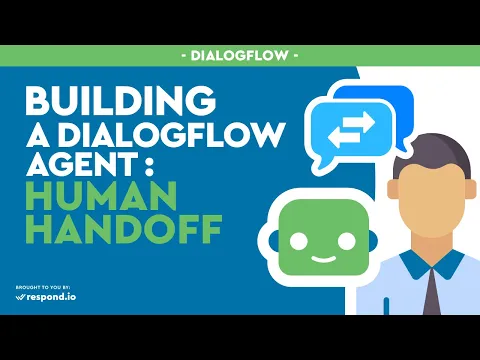
預設歡迎意圖
您可能已經注意到,每當您使用聊天機器人時,在您點擊聊天框時總是會彈出「Hello」這樣的問候語。 但是,這實際上是代理自然附帶的預設歡迎意圖,您無需自己輸入。 Facebook 會自動為 Messenger 上部署的任何聊天機器人新增「開始」按鈕。 由於機器人第一次迎接用戶時不需要,因此預設的歡迎意圖中沒有訓練短語。
引導你的用戶
1. 刪除這些預設回應: 將它們替換為我們自己的 3 個,如下所示的範例。
2. 設定第一個回應:設為「你好!」,然後是「我是一個聊天機器人,用來回答有關 xxx 的問題」,最後是「我還在學習,所以儘量讓我簡單一點!」
這也可以讓用戶知道聊天機器人的目的是什麼,用戶不太可能問它不知道的話題。
當機器人被問到它不知道如何回答的問題時,它將自動恢復到預設的後備意圖。 以下是調整後備意圖回應的方法。
設置機器人以允許人工交接
1. 編輯回應:編輯預設後備意圖的回應模組。
2. 改變你的表達: 改成「對不起,我還不會回答你的問題。」 您想要我叫人類特工來幫助您嗎? 這將為用戶提供聯繫人工代理的機會。
3. 輸入您的表情: 在訓練短語模組中輸入至少 20 個表情,使用者可能會說這些表情讓機器人知道他們有興趣讓人類代理介入。
新增通知
1. 將參數添加到意圖: 在 Rocketbots 平台上添加一個代碼,將聊天機器人標記為“未完成”,這將允許人工代理知道用戶何時在平台上等待幫助。
2. 輸入值: 類型:RB_MARKDONE 並將值設為 false。
3. 輸入代碼: 輸入另一個代碼,當 Rocketbots 平台被要求幫助使用者時,該代碼將允許其通知人工代理。 類型:RB_NOTIFY,並將值設為@user.name 需要您的協助
檢查你的機器人
1. 刪除對話; 從 Facebook Messenger 中刪除聊天機器人對話,然後重新開始。
2. 檢查預設的歡迎意圖: 現在透過向機器人詢問一個它不知道如何回答的問題來查看新的預設歡迎意圖是否有效。
3. 取得請求: 螢幕上會彈出一個有聯絡人工代理選項的請求。 點擊它。 然後,它會透過平台和電子郵件向人工代理發送通知,告知我們正在尋求協助。 請檢查一下你這邊的情況是否如此。
現在,您可以擁有一個改進的聊天機器人,它可以減少它可能遇到的錯誤數量,並且當機器人無法再回答問題時,可以讓人工代理介入的備份策略。
恭喜! 現在您知道如何將您的機器人切換為人工代理接管。
Dialogflow 教學第 3 部分: 改進您的聊天機器人和廣播訊息
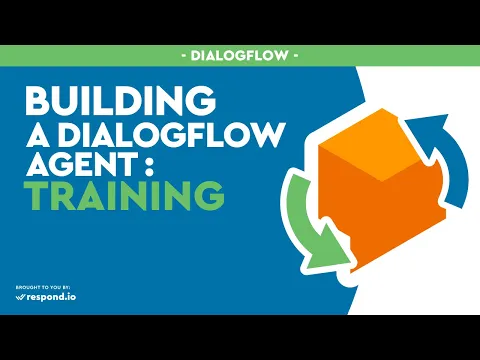
在最後一部分中,您將了解如何訓練聊天機器人並透過它進行廣播。 您在前兩個教程中建立的聊天機器人可能可以幫助您快速回答客戶的詢問;但有一個問題——當它遇到完全不知道如何回答的問題或機器人給出錯誤答案時,你仍然沒有賦予它處理機器人的能力。 以下將告訴你如何處理類似的情況。
如何訓練你的聊天機器人
1. 點選左側的訓練選項: 在這個選單中,有幾行資料。 每一行代表一個對話。
2. 點選對話。 您將被帶到會話視窗。 這是您訓練聊天機器人的地方。 您在此處看到的每一行都是一個單獨的請求及其觸發的相應意圖。
3. 不符:如果您看到與正確意圖相符的請求,請不要執行任何操作。 如果請求被分配給了錯誤的意圖,請按一下下面的意圖,然後搜尋正確的意圖進行分配。 如果該請求沒有分配給任何意圖,您可以點擊下面的“點擊分配”,並將其分配給正確的意圖。
4. 在點擊批准之前,請仔細檢查您的更正。 將請求分配給錯誤的意圖或批准不匹配的請求可能會導致您的聊天機器人更頻繁地學習如何犯該錯誤。
5. 點選「批准」。 給聊天機器人代理一些時間來學習如何訓練。
創建新意圖以解決另一個客戶詢問
1. 先建立一個意圖。 使用與以前相同的最佳實踐。
2. 2. 建立至少 20 條詢問有關水果配送的請求。 將回應設置為「我們會從該地區的不同果園和農場不定期運送新鮮水果,所以一旦我們得知有配送到來的消息,會立刻通知您!」
3. 將此意圖增加一個參數。 這可以標示詢問水果配送的使用者。 點選新增參數,輸入“RB_ADDTAGS”,並將數值設為Fruit Delivery。 記得保存意圖。
從現在開始,當用戶向聊天機器人詢問水果配送時,他們將在 Rocketbots 平台上被標記「水果配送」。 現在,您可以使用 Rocketbots 平台上的廣播功能,在她了解情況後立即向好奇的用戶更新送貨更新資訊。
廣播更新
1. 點選 Rocketbots 平台左側的廣播 。
2. 選擇右上角的新廣播。 在這裡您可以撰寫您的廣播訊息
3. 選擇您想要廣播的頻道。 選擇您想要在廣播中定位的標籤。
4. 寫下您的送貨更新 選擇 Facebook 作為我們的管道,然後選擇水果配送標籤來定位任何詢問過送貨更新的用戶。
恭喜! 現在您已經正式完成了 Rocketbots Academy 建立基本聊天機器人課程。
建立聊天機器人還有更多內容,因此請繼續學習更高級的課程,或繼續關注即將推出的更多課程。
您的 Dialogflow 教學已完成,祝您聊天愉快。
深入閱讀
如果您有興趣將 Dialogflow 與 Rocketbots 一起使用,您可以查看以下內容:






































 電子
電子 時尚與服裝
時尚與服裝 家具
家具 珠寶和手錶
珠寶和手錶
 課後活動
課後活動 運動與健身
運動與健身
 美容中心
美容中心 牙科診所
牙科診所 醫療診所
醫療診所
 家庭清潔與保姆服務
家庭清潔與保姆服務 攝影與攝像
攝影與攝像
 汽車經銷商
汽車經銷商
 旅行社與旅遊運營商
旅行社與旅遊運營商




